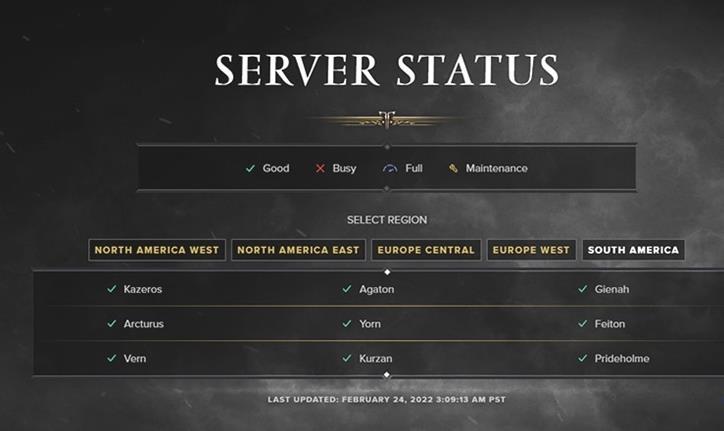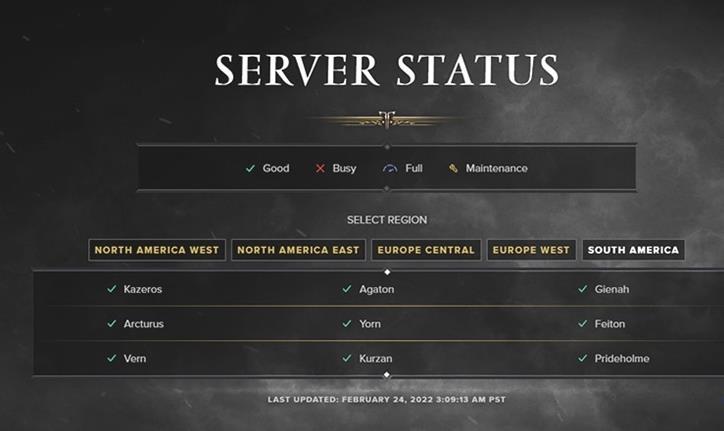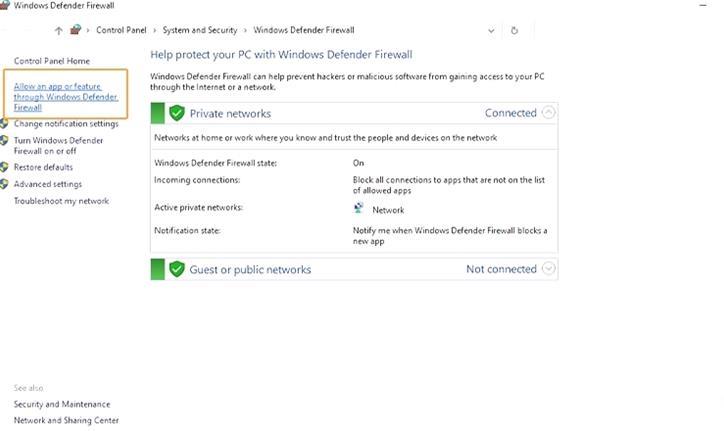Alors que les joueurs apprécient d’explorer les terres d’Arkesia, il est assez décevant de recevoir des lags aléatoires en jouant à Lost Ark. C’est ennuyeux quand la raison de la mort dans le jeu est due à un pic de lag, très relatable. Ce qui est encore plus frustrant, c’est lorsque le jeu vous met soudainement hors jeu et déconnecte la partie en cours. Depuis sa sortie, les critiques sur Lost Ark sont passées de très positives à mitigées. Les erreurs et les décalages peuvent être la raison de ce changement d’avis des joueurs. Ne vous inquiétez pas, voici notre guide sur la façon de résoudre les pics de lag et les problèmes de latence élevée dans Lost Ark.
Comment résoudre les problèmes de lag et de latence dans l’Arche perdue?
Vous trouverez ci-dessous toutes les solutions proposées par Amazon Games pour résoudre les problèmes de latence et de connectivité:
Vérifiez les serveurs
- Avant de passer par toutes les corrections potentielles, vérifiez les serveurs de Lost Ark.
- Vos serveurs de jeu peuvent être hors service en raison des pauses de maintenance quotidiennes ou hebdomadaires pour les mises à jour.
- Sélectionnez votre région et vérifiez l’état du serveur. Vous pouvez vérifier l’état du serveur en vous rendant sur leur site Web.
- Si les serveurs sont hors service, attendez un certain temps que la période d’indisponibilité se termine.
- Cela vous fera gagner beaucoup de temps car il n’y a pas grand-chose à faire à part attendre.
Si les serveurs sont opérationnels et que vous rencontrez ces problèmes, essayez la solution suivante.
Dépannez votre pare-feu Windows
- Appuyez sur les touches Windows + R et tapez firewall.cpl.
- Cela ouvrira les paramètres de votre pare-feu Windows, cliquez sur l’option autoriser une application ou une fonction à travers le pare-feu.
- Vérifiez si Lost Ark est dans la liste des applications autorisées.
- Si elle n’apparaît pas, cliquez sur l’option Autoriser une autre application.
- Parcourez et localisez le lanceur de Lost Ark.
- Ensuite, appuyez sur l’option Ajouter pour l’autoriser.
- Cochez et marquez les deux options de réseaux privés et publics.
- Cela pourrait résoudre vos problèmes de latence élevée.
- Lancez le jeu pour vérifier si les problèmes persistent ou non.
S’ils persistent, suivez la méthode suivante.
Supprimez les applications qui occupent votre bande passante.
- Appuyez sur les touches Ctrl + Del + Alt pour ouvrir le gestionnaire de tâches.
- Cliquez sur l’option réseau pour vérifier les applications ou les logiciels qui utilisent votre bande passante.
- Ensuite, effacez ces tâches en cours et les tâches de fond avec la tâche finale.
Redémarrez votre routeur
- Débranchez tous les fils connectés à votre routeur. Si votre routeur possède une batterie, retirez-la pour l’éteindre.
- Attendez 30 secondes, puis rebranchez tous les fils.
Vérifiez l’intégrité de vos fichiers
- Lancez Steam et allez dans la bibliothèque des jeux.
- Faites un clic droit sur l’Arche perdue et sélectionnez l’option propriétés.
- Sélectionnez l’option Fichiers locaux sur votre gauche.
- Ensuite, cliquez sur l’option Vérifier l’intégrité des fichiers du jeu.
- Si les données de votre jeu sont corrompues, ce processus va retélécharger tous vos fichiers.
Et sinon, vous pouvez essayer les correctifs supplémentaires pour résoudre les problèmes de lag et de latence élevée.
Corrections rapides supplémentaires
- Assurez-vous que votre Windows est mis à jour.
- Lorsque vous jouez à Lost Ark, n’utilisez pas de proxy ou de VPN. Car l’utilisation d’un VPN ou d’un proxy peut utiliser une grande partie de votre bande passante.
- Supprimez tous les processus d’arrière-plan qui pourraient accaparer votre connexion Internet.
- Passez à une connexion filaire plutôt que sans fil pour une connectivité sans faille.